Jak na zálohy
Zálohovat jablečná zařízení nikdy nebylo jednodušší, ale i tak to do teď spousta uživatelů nedělá. V našem servisu OPRAVENO se pak často setkáváme s tím, že přijde zákazník s rozbitým zařízením a pro opravu je nutná obnova. Bez zálohy jsou pak veškerá data nenávratně pryč. Přitom to není žádná věda, zálohu dnes zvládne každý.
Nabízí se hned dvě možnosti. Vřele doporučujeme využít iCloud a zálohovat do cloudového úložiště. Po nastavení už se zálohy provádí automaticky a vy máte v případě ztráty, odcizení či poškození iPhone jistotu, že jsou vaše data v bezpečí. Také je možné zálohovat do počítače (Mac i Pc).
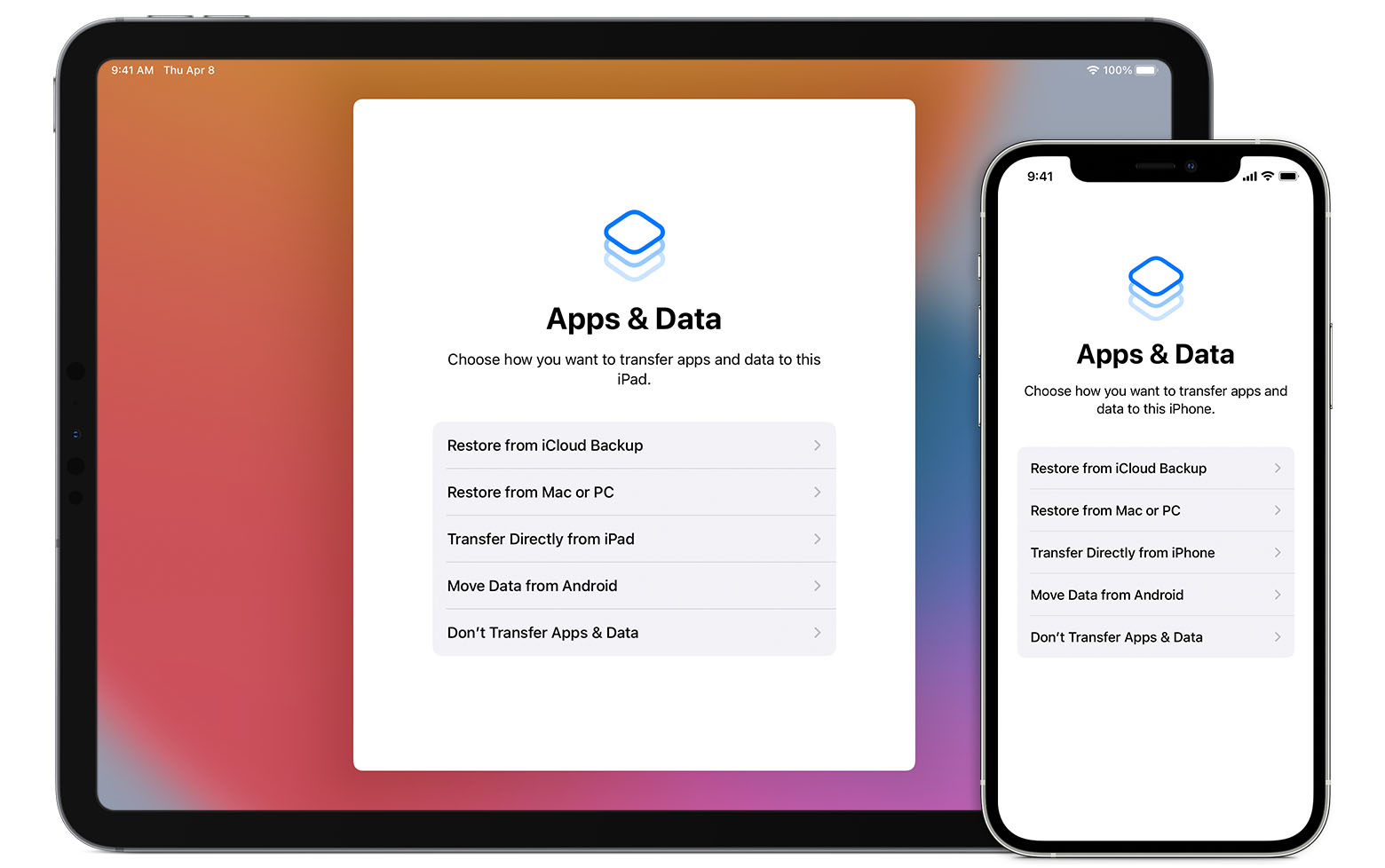
Záloha na iCloud (doporučujeme)
Apple nabízí všem uživatelům zdarma prostor na iCloudu s kapacitou 5 GB. Dále je možné úložiště za menší měsíční poplatek rozšířit na 50 GB (25 Kč), 200 GB (79 Kč), nebo 2 TB (249 Kč)
Postup při zálohování na iCloud
- Připojíme zařízení na Wi-Fi.
- Přejdeme do Nastavení a zvolíme iCloud.
- Následně se přihlásíme do svého iCloud účtu nebo zvolíme již přihlášený účet.
- Zvolíme položky, které chceme zálohovat.
- Zvolíme Záloha na iCloudu a tuto funkci zapneme.
- Nyní už jen potvrdíme zálohování a vyčkáme, až se proces zálohy dokončí. Doba zálohování se odvíjí od objemu dat a rychlosti připojení k internetu.
Od této chvíle se zálohy budou provádět automaticky každý den ve večerních hodinách, pokud je zařízení na nabíječce, připojené k Wi-Fi a zamknuté. Kdykoliv můžete provést manuální zálohu.
Postup při obnově zálohy z iCloudu
Aby bylo možné obnovit zálohu, je nutné předtím zařízení uvést do továrního nastavení. Otevřeme Nastavení > Obecné > Resetovat > Smazat data a nastavení. U tohoto kroku je nutné připojení k internetu, a systém vás vyzve k zadání hesla od iCloudu, pokud je přihlášený.
- Obnovené zařízení připojte k Wi-Fi a postupujte dle pokynů.
- V nabídce Aplikace a data zvolíme Obnovit z iCloud.
- Přihlásíme se k danému účtu, na kterém jsme zálohu provedli.
- Zvolíme zálohu, kterou chceme v zařízení obnovit.
- Postupujeme dle pokynů na displeji, doba obnovování se odvíjí od objemu dat a rychlosti připojení k internetu.
Záloha do počítače
Pokud z nějakého důvodu nechcete využít jednodušší možnost zálohy do cloudu, je možné zálohovat také přímo do vašeho počítače. Nevýhodou je, že pokud dojde ke ztrátě či poškození onoho počítače, o zálohu přijdete.
Postup při zálohování přes Finder (macOS Catalina a novější)
Od macOS 10.15 Catalina již není třeba používat iTunes, nyní je totiž implementované přímo do Finderu.
- Vyberte iPhone na bočním panelu Finderu na Macu.
- V horní části okna Finderu klikněte na Obecné.
- Vyberte „Zálohovat všechna data z iPhonu do Macu“.
- Klikněte na Zálohovat.
Postup při zálohování přes iTunes (macOS Mojave a starší, PC)
iTunes je aplikace od Apple pro správu zařízení a přehrávání multimediálních souborů.
- Spustíme program iTunes.
- Připojíme zařízení k počítači.
- Pokud zařízení bude požadovat kód obrazovky, zadáme jej a autorizujeme připojení k počítači.
- V iTunes zvolíme dané zařízení.
- Klikneme na Zálohovat a počkáme, než se záloha dokončí.
Zálohy uložené v počítači zobrazíte výběrem příkazu Úpravy > Předvolby a následným kliknutím na panel Zařízení. Zašifrované zálohy jsou v seznamu záloh označené ikonou zámku.
Postup při obnově zálohy z počítače
- Na Macu s macOS Catalina 10.15 nebo novějším otevřete Finder. Na Macu s macOS Mojave 10.14 a starším nebo na PC otevřete iTunes.
- Připojte zařízení USB kabelem k počítači. Pokud se zobrazí žádost o zadání kódu zařízení nebo dotaz, jestli je počítač důvěryhodný, postupujte podle kroků na obrazovce.
- Až se iPhone objeví v okně Finderu nebo v iTunes, vyberte ho.
- Zvolte Obnovit ze zálohy.
- Podle data vyberte nejvhodnější zálohu.
- Klikněte na Obnovit a počkejte, než se obnovení dokončí.
- Nechte zařízení připojené i po restartu a počkejte, než se sesynchronizuje s počítačem. Po dokončení synchronizace ho můžete odpojit.
